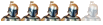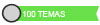TUTORIAL Como compartir el internet 3G de tu modem vía WiFi
+5
walbep
rexking
theorco28
Nehalem
abhm
9 participantes
IMASTER-53 :: Zona Pc :: Tutoriales
Página 1 de 1.
 TUTORIAL Como compartir el internet 3G de tu modem vía WiFi
TUTORIAL Como compartir el internet 3G de tu modem vía WiFi
dejen reputacion si les sirvió el aporte!!! 
Paso 1 Exclusivamente para Windows 7,
Se trata de Connectify, una utilidad totalmente gratuita que ocupa menos de 1 Mbyte. Su instalación está totalmente automatizada, por lo que tan solo tendremos que ir pulsando Siguiente hasta finalizar con el asistente.
pueden descargar el programa desde aqui [Tienes que estar registrado y conectado para ver este vínculo]
Una vez instalada, tendremos nuevos accesos directos en el menú de Inicio y un nuevo icono en forma de ondas de radio en nuestra barra de tareas, junto al reloj.
Paso 2.
Antes de entrar a configurar Connectify, conectaremos nuestro USB/móvil y lo enlazaremos con Internet para tener una conexión activa. Este detalle es importante, pues cuando Connectify arranca, analiza las conexiones disponibles para compartir y, si una en concreto no está cuando lo haga, no podremos compartirla.
Por ello, si teníamos el icono cargado en la barra de tareas, tras conectarnos a Internet con el módem/móvil 3G, haremos clic sobre él con el botón derecho del ratón y pincharemos en Exit. Cerraremos la aplicación y volveremos a cargarla desde Inicio/Todos los programas/Connectify, tras lo que volveremos a ver de nuevo el icono en la barra de tareas.

Paso 3.
Ahora, solo tendremos que hacer clic sobre el mencionado icono en forma de ondas de radio que habrá aparecido junto al reloj. Se abrirá la ventana de Connectify, donde empezaremos por asignar un nombre a la red que vamos a crear, e indicar una contraseña en formato hexadecimal. Esto es, solo con letras de la a a la z, y números del 0 al 9. Por último, en la casilla de Internet, seleccionaremos en el desplegable la conexión con acceso 3G que deseamos compartir (de ahí la importancia de que estuviera activa).
Para terminar, haremos clic sobre el botón Start Hotspot de la parte inferior. En unos segundos, veremos cómo en la parte superior se nos indica Running. Como curiosidad, en caso de que aparezca el mensaje de error No AP Mode Supported, no debéis preocuparos, pues no nos afecta para el presente práctico. Connectify permite, solo con determinadas tarjetas WiFi compatibles, establecer una conexión a Internet compartida sobre la misma WiFi que puede acceder a Internet, aunque dado que no es nuestro objetivo, no tendrá mayor importancia.
Por último, como en el Paso 3 de Windows Vista, tan solo tendremos que acudir a cada uno de los portátiles o dispositivos WiFi restantes, buscar la red creada e introducir la contraseña indicada. Con ello tendremos IP automática y conexión a Internet de manera inmediata.

Paso 1 Exclusivamente para Windows 7,
Se trata de Connectify, una utilidad totalmente gratuita que ocupa menos de 1 Mbyte. Su instalación está totalmente automatizada, por lo que tan solo tendremos que ir pulsando Siguiente hasta finalizar con el asistente.
pueden descargar el programa desde aqui [Tienes que estar registrado y conectado para ver este vínculo]
Una vez instalada, tendremos nuevos accesos directos en el menú de Inicio y un nuevo icono en forma de ondas de radio en nuestra barra de tareas, junto al reloj.
Paso 2.
Antes de entrar a configurar Connectify, conectaremos nuestro USB/móvil y lo enlazaremos con Internet para tener una conexión activa. Este detalle es importante, pues cuando Connectify arranca, analiza las conexiones disponibles para compartir y, si una en concreto no está cuando lo haga, no podremos compartirla.
Por ello, si teníamos el icono cargado en la barra de tareas, tras conectarnos a Internet con el módem/móvil 3G, haremos clic sobre él con el botón derecho del ratón y pincharemos en Exit. Cerraremos la aplicación y volveremos a cargarla desde Inicio/Todos los programas/Connectify, tras lo que volveremos a ver de nuevo el icono en la barra de tareas.

Paso 3.
Ahora, solo tendremos que hacer clic sobre el mencionado icono en forma de ondas de radio que habrá aparecido junto al reloj. Se abrirá la ventana de Connectify, donde empezaremos por asignar un nombre a la red que vamos a crear, e indicar una contraseña en formato hexadecimal. Esto es, solo con letras de la a a la z, y números del 0 al 9. Por último, en la casilla de Internet, seleccionaremos en el desplegable la conexión con acceso 3G que deseamos compartir (de ahí la importancia de que estuviera activa).
Para terminar, haremos clic sobre el botón Start Hotspot de la parte inferior. En unos segundos, veremos cómo en la parte superior se nos indica Running. Como curiosidad, en caso de que aparezca el mensaje de error No AP Mode Supported, no debéis preocuparos, pues no nos afecta para el presente práctico. Connectify permite, solo con determinadas tarjetas WiFi compatibles, establecer una conexión a Internet compartida sobre la misma WiFi que puede acceder a Internet, aunque dado que no es nuestro objetivo, no tendrá mayor importancia.
Por último, como en el Paso 3 de Windows Vista, tan solo tendremos que acudir a cada uno de los portátiles o dispositivos WiFi restantes, buscar la red creada e introducir la contraseña indicada. Con ello tendremos IP automática y conexión a Internet de manera inmediata.
 Re: TUTORIAL Como compartir el internet 3G de tu modem vía WiFi
Re: TUTORIAL Como compartir el internet 3G de tu modem vía WiFi
que gran info brow, tendre que actualizar el sistema de mi pc para poder probar esta herramienta, +1 por compartirla con nosotros .

theorco28- Iron
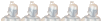
- Pais :

Móvil : Nokia N97 32GB, S60v5
Mensajes : 526
Fecha de inscripción : 24/06/2012
Sexo :
 Re: TUTORIAL Como compartir el internet 3G de tu modem vía WiFi
Re: TUTORIAL Como compartir el internet 3G de tu modem vía WiFi
ya ace ratos, queria acer eso, habia escuchado del programa pero nunca lo probe, creo que es hora de ver que tal anda, saludos amigo. lo pruebo y te paso diciendo que tal me fue

rexking- Super Moderador

- Pais :

Móvil : Sony Ericsson, Alcatel, samsum
Compañia : Tigo, Claro, movistar
Mensajes : 365
Fecha de inscripción : 24/07/2013
Sexo :

 Re: TUTORIAL Como compartir el internet 3G de tu modem vía WiFi
Re: TUTORIAL Como compartir el internet 3G de tu modem vía WiFi
gracias brother muy util tu info.

walbep- Bronze

- Pais :

Móvil : lg gs290
Compañia : movistar/tigo/claro
Mensajes : 726
Fecha de inscripción : 18/01/2013
Sexo :

 Re: TUTORIAL Como compartir el internet 3G de tu modem vía WiFi
Re: TUTORIAL Como compartir el internet 3G de tu modem vía WiFi
muy bien amigo, asi se hace un POST, te animo a seguir adelante.!! en mi caso ya tengo un routers wifi jaja.! gracias por aportar.!! SALU2

Invitado- Invitado
 Re: TUTORIAL Como compartir el internet 3G de tu modem vía WiFi
Re: TUTORIAL Como compartir el internet 3G de tu modem vía WiFi
GRACIAS MEN EN ESTOS TEMAS DE WIFI SOY MAS NUEVO Q OTRA COSA ASI Q PONDRE EN PRACTICA ESTO BUENA ONDA

Pospoet- Super Moderador

- Pais :

Mensajes : 30
Fecha de inscripción : 07/09/2013
Sexo :
 Re: TUTORIAL Como compartir el internet 3G de tu modem vía WiFi
Re: TUTORIAL Como compartir el internet 3G de tu modem vía WiFi
Lo provare a ver que tal si me funciona gran aporte salu2

alexanderpanda- Master Trick

- Pais :

Móvil : Nokia 5800d
Compañia : Tigo sv
Mensajes : 315
Fecha de inscripción : 27/01/2013
Sexo :

 Re: TUTORIAL Como compartir el internet 3G de tu modem vía WiFi
Re: TUTORIAL Como compartir el internet 3G de tu modem vía WiFi
Se ve biien aver que tal le queda a mi pc con este programa lo probare y te comento si funciona gracias por compartirlo.. 


camaleon- Master Proxy

- Pais :

Móvil : Sony Ericsson
Compañia : CLARO,TIGO,MOVISTAR
Mensajes : 635
Fecha de inscripción : 15/06/2012
Sexo :
 Temas similares
Temas similares» como saber que puertos estan abiertos en MODEM USB --ROUTER---CELULAR(en modo compartir internet) desde un PC (IMPORTANTE)
» compartir internet via modem 3g con otras pc
» COMO COMPARTIR UNA CONEXIÓN DE RED CON OTRAS REDES Y PERMITIR QUE SE CONECTEN A INTERNET - WIFINATOR COMO USARLO
» Tutorial para novatos: como subir Archivos y compartir En El Foro Imaster.!
» [tutorial]Internet Gratis por medio de WIFI (TURBONETT), en El Salvador para PC o movil
» compartir internet via modem 3g con otras pc
» COMO COMPARTIR UNA CONEXIÓN DE RED CON OTRAS REDES Y PERMITIR QUE SE CONECTEN A INTERNET - WIFINATOR COMO USARLO
» Tutorial para novatos: como subir Archivos y compartir En El Foro Imaster.!
» [tutorial]Internet Gratis por medio de WIFI (TURBONETT), en El Salvador para PC o movil
IMASTER-53 :: Zona Pc :: Tutoriales
Página 1 de 1.
Permisos de este foro:
No puedes responder a temas en este foro.